Jūs, iespējams, jau izmantojat Amazon Alexa atgādinājumiem, paziņojumiem un taimeriem, lai palīdzētu jums uzturēt kārtību, taču vai zinājāt, ka varat sinhronizēt savus kalendārus arī ar Alexa? Vienkārši pajautājiet Alexa, kā rit jūsu diena, uzziniet, kādas tikšanās jums ir atlicis, lai pēcpusdienā varētu aizbēgt no darba, vai iegūstiet pārskatu par nedēļas grafiku. Ja Alexa pārvalda jūsu kalendārus, jūs vairs nekad nepalaidīsit garām nevienu tikšanos. Lūk, kā sinhronizēt kalendāru ar Amazon Alexa.
Kā sinhronizēt kalendāru ar Alexa
Varat sinhronizēt Google, Apple vai Microsoft kalendārus ar Amazon Alexa, un iestatīšanas process ir diezgan līdzīgs visiem trim. Tālāk ir norādīts, kā sinhronizēt savu kalendāru, lai no sava dienas iegūtu zemāko informāciju Atbalss punkts, Echo Show 10 vai jebkuru citu Alexa skaļruni. Ņemiet vērā, ka pirms darba sākšanas jums ir jāzina sava kalendāra konta pieteikšanās informācija, kuru vēlaties izmantot.
- Tālrunī atveriet lietotni Alexa.
- Pieskarieties Vairāk ekrāna apakšējā labajā stūrī.
- Izvēlieties Iestatījumi.
-
Izvēlieties Kalendārs un e-pasts.
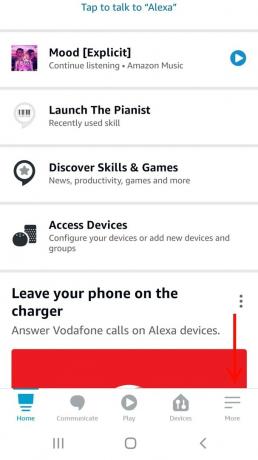
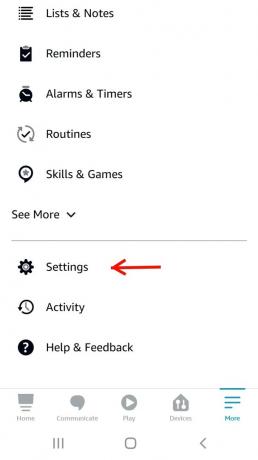
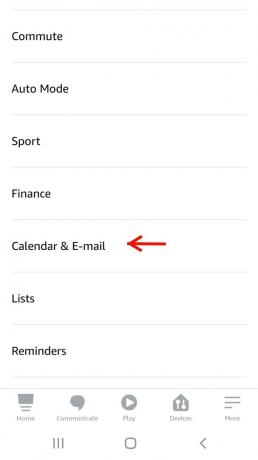 Avots: Paula Beaton / Android Central
Avots: Paula Beaton / Android Central - Krāns Pievienot kontu un izvēlieties savu kalendāra nodrošinātāju no Google, Microsoft vai Apple. Šim piemēram mēs izmantojam Google.
- Nākamajā ekrānā jūs zināt, ka jūs atļaujat Alexa piekļūt jūsu Google kalendāram, tāpēc nospiediet Nākamais apstiprināt.
-
Kad tiek prasīts, piesakieties izvēlētajā Google kontā.
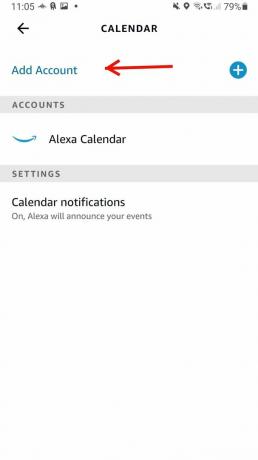
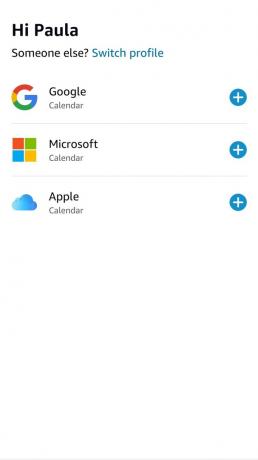
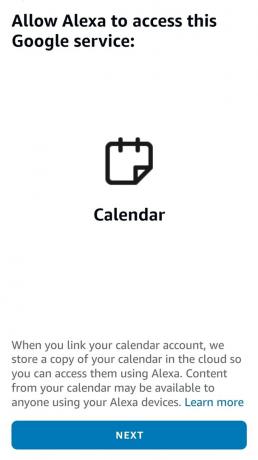 Avots: Paula Beaton / Android Central
Avots: Paula Beaton / Android Central - Pēc tam jūs redzēsit citu ekrānu, kas apstiprinās Alexa atļauju piekļūt jūsu Google kalendāram. Krāns Atļaut apstiprināt.
- Atlasiet, kurus kalendārus vēlaties saistīt, un pēc tam pieskarieties Turpināt.
-
Nākamajā lapā, pievienojot jaunus notikumus, apstipriniet noklusējuma kalendāru un pieskarieties pie Turpināt.
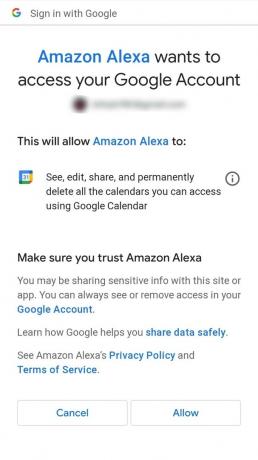
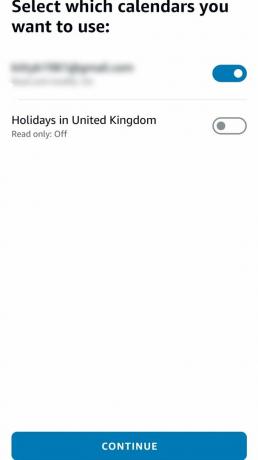
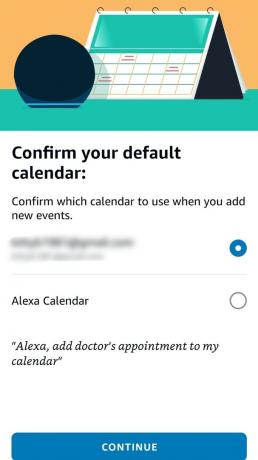 Avots: Paula Beaton / Android Central
Avots: Paula Beaton / Android Central - Pēc tam atlasiet vienu no saistītajiem kalendāriem kā ģimenes kalendāru un atlasiet Turpināt.
-
Pēc tam izvēlieties to iespējot (vai atspējot) paziņojumus par gaidāmajiem kalendāra pasākumiem un atlasiet, no kuras ierīces paziņot. Varat arī izvēlēties, vai atļaut paziņojumus nakti.
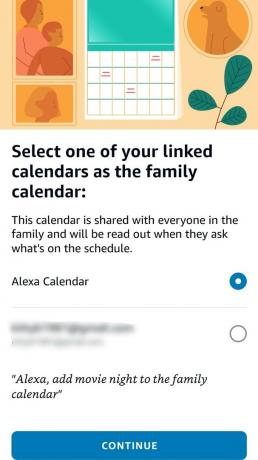
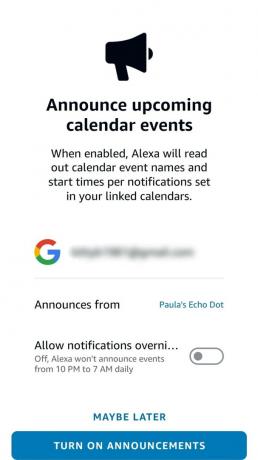 Avots: Paula Beaton / Android Central
Avots: Paula Beaton / Android Central
Tieši tā! Ar labākās Amazon Alexa ierīces, ir viegli sinhronizēt Google, Apple vai Microsoft kalendāru, tāpēc jums nav jāpārbauda tālrunis vai jāstartē dators, lai uzzinātu, kas un kad notiek. Jūs pat varat pievienot savam kalendāram jaunus notikumus, izmantojot Alexa. Piemēram, varat teikt: "Alexa, pievienojiet zobārsta apmeklējumu manam kalendāram šodien plkst. 14:00" vai "Alexa, pievienojiet notikumu manam kalendāram", un Alexa lūgs jums vairāk informācijas.
Sakārtojieties ar Alexa
Sinhronizējot kalendāru ar Alexa, varat sekot līdzi visām personīgajām un darba tikšanās reizēm un sanāksmēm, sākot no tikšanās pie zobārsta un beidzot ar ikgadējo darba pārskatu. Vairs nav “aizmirsu” vai svarīgu notikumu datuma un laika jaukšanas — Alexa padara superorganizāciju par vienkāršu.
